以下の手順により、スケーラブル運用されているワークユニットを、1つの業務として表示することができます。
ここでは、追加する業務の表示名とワークユニットを以下のように指定します。
監視ツリーの表示名 | 経理業務 |
|---|---|
業務の表示名 | 東京本社 |
追加するワークユニット(A-SV) | [KEIRI(EJB)-A]、[KEIRI(TD)-A] |
追加するワークユニット(B-SV) | [KEIRI(EJB)-B]、[KEIRI(TD)-B] |
追加するワークユニット(C-SV) | [KEIRI(EJB)-C]、[KEIRI(TD)-C] |
[Systemwalkerコンソール[編集]]を選択します。
[ツリー選択]コンボボックスで[業務管理]を選択します。
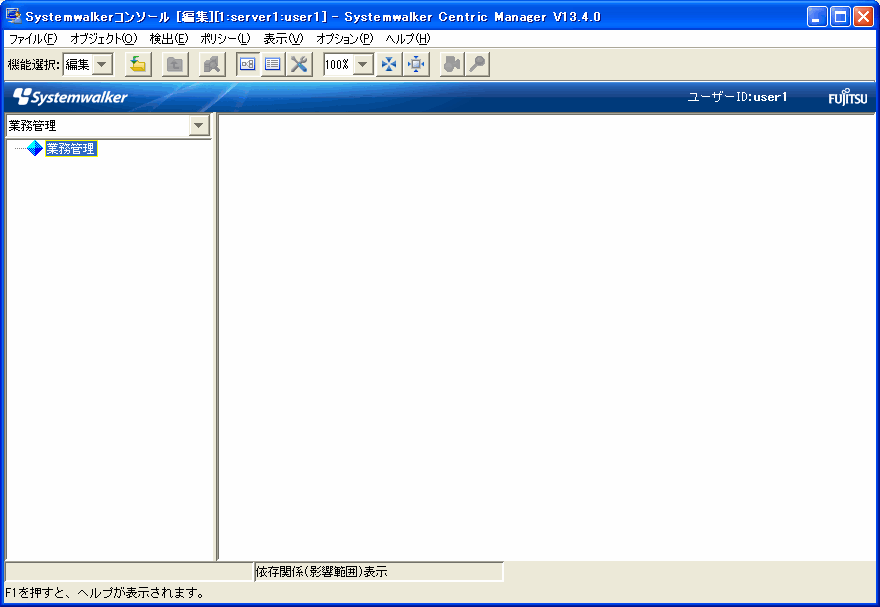
[ファイル]メニューから[監視ツリーの選択]を選択し、ワークユニットの監視に使用するツリーを選択します。業務管理ツリーが作成されていない場合には、監視用のツリーを作成します。
ここでは、ツリー作成の手順を説明します。
[ファイル]メニューから[監視ツリーの作成]を選択します。
→[監視ツリーの作成-業務管理]ダイアログボックスが表示されます。
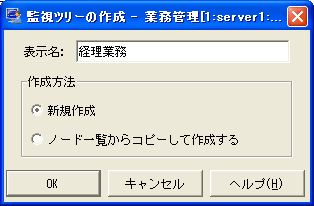
以下の項目を設定し、[OK]ボタンをクリックします。
“経理業務”
[新規作成]を選択します。
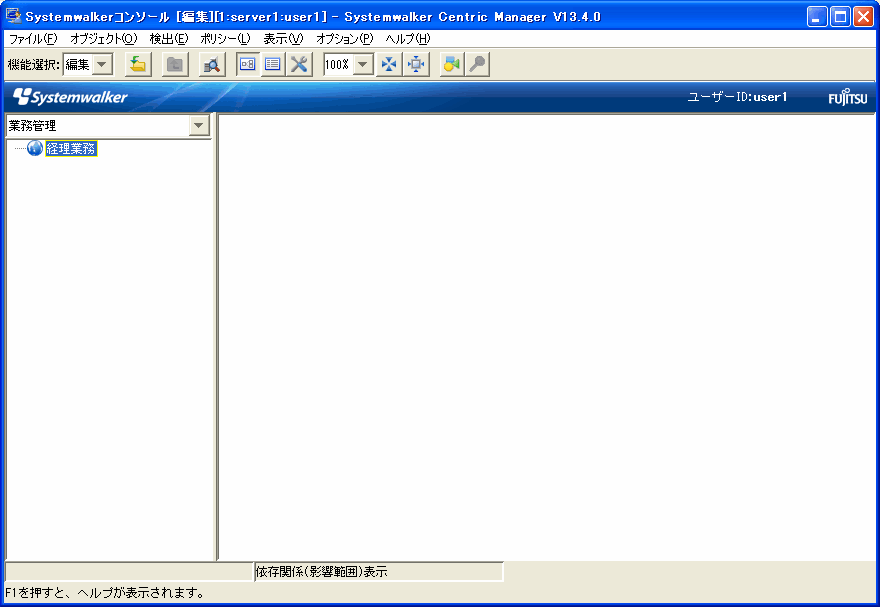
任意の業務を作成します。
ツリーでツリーの頂点、または任意の業務フォルダを選択し、[オブジェクト]メニューから[作成]を選択します。
→[業務作成]ダイアログボックスが表示されます。
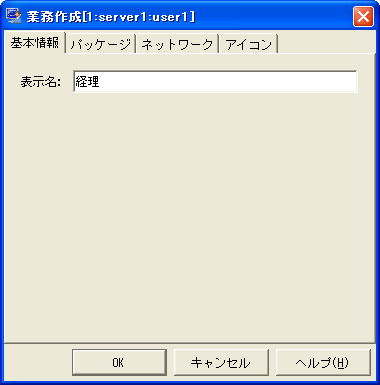
[基本情報]タブを選択します。
以下の項目を設定し、[OK]ボタンをクリックします。
“東京本社”
作成した業務に、スケーラブルで運用されているワークユニットを追加します。
[オブジェクト]メニューから[追加]-[ワークユニットの追加]を選択します。
→[ワークユニット追加]ダイアログボックスが表示されます。
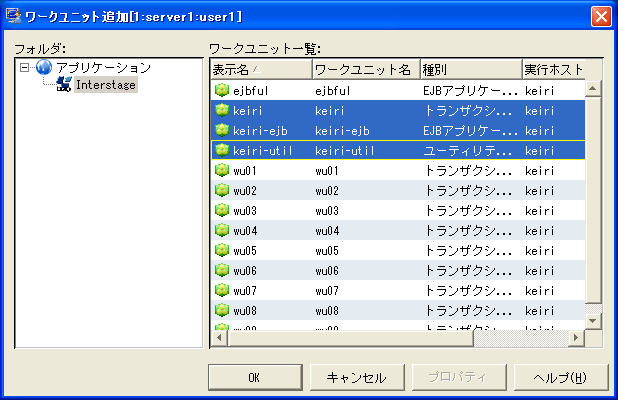
[フォルダ]のツリーから[Interstage]を選択します。
[ワークユニット一覧]から業務に追加するワークユニットを選択し、[OK]ボタンをクリックします。ワークユニットは、複数選択できます。
[アプリケーション一覧]-[Interstage]
[KEIRI(EJB)-A]、[KEIRI(TD)-A]、[KEIRI(EJB)-B]、[KEIRI(TD)-B]、[KEIRI(EJB)-C]、[KEIRI(TD)-C]
→業務にワークユニットが追加されます。
[Systemwalkerコンソール[監視]]を選択します。
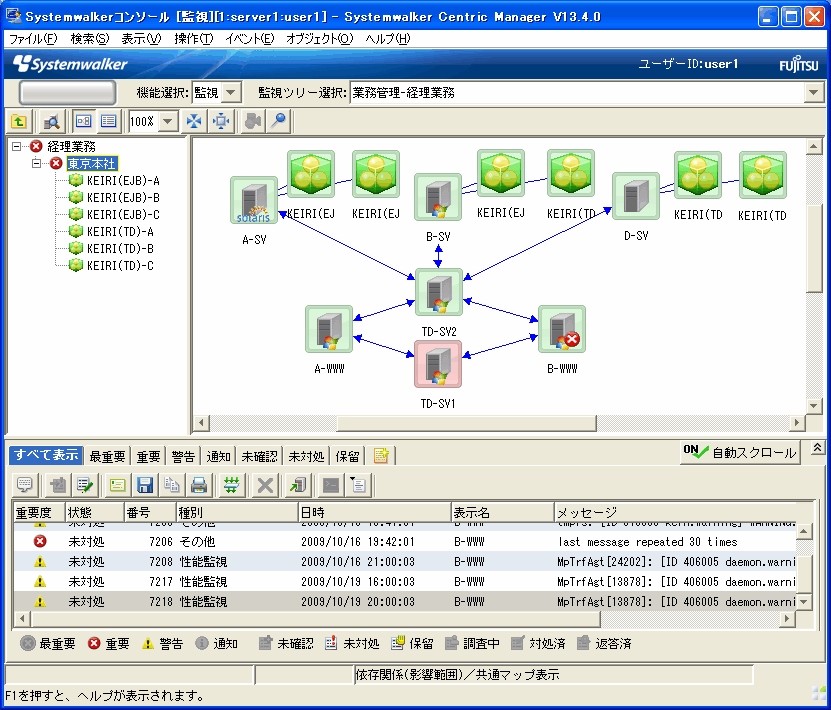
ポイント
業務を追加することで、振り分けサーバ、および業務サーバを監視することができます。